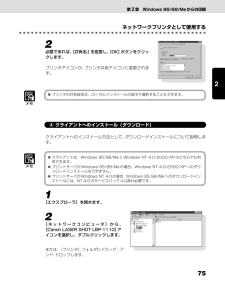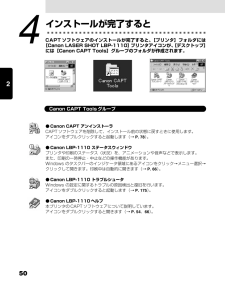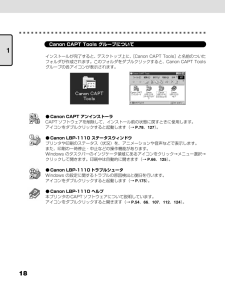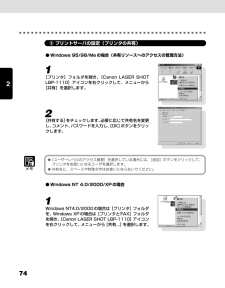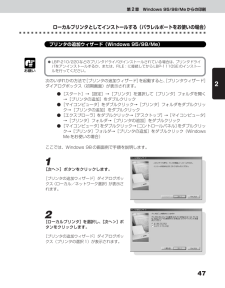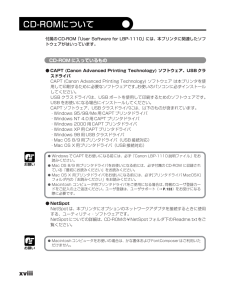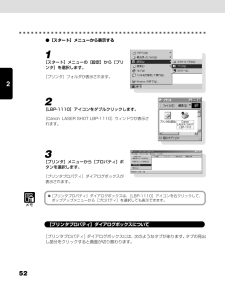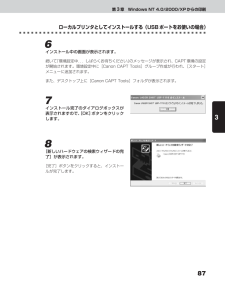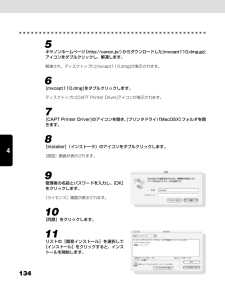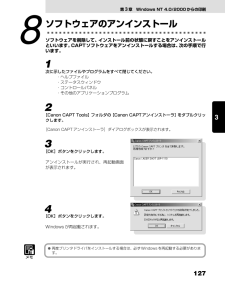Q&A
取扱説明書・マニュアル (文書検索対応分のみ)
"フォルダ"1 件の検索結果
"フォルダ"30 - 40 件目を表示
全般
質問者が納得Windows7用のドライバを使っていますか?
またドライバを入れる際は、先にプリンタを繋がないことが鉄則です。
http://cweb.canon.jp/drv-upd/lasershot/1110-vst.html
上記ページよりWindows7用のドライバが入手できます。
プリンタとの接続を外した上で、ドライバを組み込み、その途中でプリンタを繋ぐよう指示が出ますので
そこで接続してください。
●追記
このプリンタの場合、メーカー独自のインストーラーを使うわけではなくWindowsのインストーラを利用...
5386日前view200
75ネットワークプリンタとして使用する第2章 Windows 95/98/Meからの印刷22必要であれば、[共有名:]を変更し、[OK]ボタンをクリックします。プリンタアイコンが、プリンタ共有アイコンに変更されます。メモ プリンタの共有設定は、ローカルインストールの途中で選択することもできます。④ クライアントへのインストール(ダウンロード)クライアントへのインストール方法として、ダウンロードインストールについて説明します。メモ クライアントは、Windows 95/98/MeとWindows NT 4.0/2000/XPのどちらでも利用できます。プリントサーバがWindows 95/98/Meの場合、Windows NT 4.0/2000/XPへのダウンロードインストールはできません。プリントサーバがWindows NT 4.0の場合、Windows 95/98/Meへのダウンロードインストールには、NT 4.0のサービスパック4以降が必要です。1[エクスプローラ]を開きます。2[ネットワークコンピュータ]から、[Canon LASER SHOT LBP-1110] アイコンを選択し、ダブルクリックします。...
502CAPTソフトウェアのインストールが完了すると、[プリンタ]フォルダには[Canon LASER SHOT LBP-1110]プリンタアイコンが、 [デスクトップ]には[Canon CAPT Tools]グループのフォルダが作成されます。Canon CAPT Toolsグループ●Canon CAPT アンインストーラCAPTソフトウェアを削除して、インストール前の状態に戻すときに使用します。アイコンをダブルクリックすると起動します(→P. 78)。●Canon LBP-1110 ステータスウィンドウプリンタや印刷のステータス(状況)を、アニメーションや音声などで表示します。また、印刷の一時停止・中止などの操作機能があります。Windows のタスクバーのインジケータ領域にあるアイコンをクリック→メニュー選択→クリックして開きます。印刷中は自動的に開きます(→P. 66)。●Canon LBP-1110 トラブルシュータWindows の設定に関するトラブルの原因検出と復旧を行います。アイコンをダブルクリックすると起動します(→P. 175)。●Canon LBP-1110ヘルプ本プリンタのCAPTソフト...
181Canon CAPT Tools グループについてインストールが完了すると、デスクトップ上に、[Canon CAPT Tools]と名前のついたフォルダが作成されます。このフォルダをダブルクリックすると、Canon CAPT Toolsグループの各アイコンが表示されます。●Canon CAPT アンインストーラCAPTソフトウェアを削除して、インストール前の状態に戻すときに使用します。アイコンをダブルクリックすると起動します(→P.78、127)。●Canon LBP-1110 ステータスウィンドウプリンタや印刷のステータス(状況)を、アニメーションや音声などで表示します。また、印刷の一時停止・中止などの操作機能があります。Windows のタスクバーのインジケータ領域にあるアイコンをクリック→メニュー選択→クリックして開きます。印刷中は自動的に開きます(→P.66、125)。●Canon LBP-1110トラブルシュータWindows の設定に関するトラブルの原因検出と復旧を行います。アイコンをダブルクリックすると起動します(→P.175)。●Canon LBP-1110 ヘルプ本プリンタのCAPTソ...
742③ プリントサーバの設定(プリンタの共有)●Windows 95/98/Meの場合(共有リソースへのアクセスの管理方法)1[プリンタ]フォルダを開き、[Canon LASER SHOTLBP-1110]アイコンを右クリックして、メニューから[共有]を選択します。2[共有する]をチェックします。必要に応じて共有名を変更し、コメント、パスワードを入力し、[OK]ボタンをクリックします。メモ [ユーザーレベルのアクセス管理]を選択している場合には、[追加]ボタンをクリックして、プリンタをお使いになるユーザを選択します。共有名に、スペースや特殊文字はお使いにならないでください。●Windows NT 4.0/2000/XPの場合1Windows NT4.0/2000の場合は[プリンタ]フォルダを、Windows XPの場合は[プリンタとFAX]フォルダを開き、[Canon LASER SHOT LBP-1110]アイコンを右クリックして、メニューから[共有...]を選択します。
47ローカルプリンタとしてインストールする(パラレルポートをお使いの場合)第2章 Windows 95/98/Meからの印刷2プリンタの追加ウィザード(Windows 95/98/Me)お願い LBP-210/220などのプリンタドライバがインストールされている場合は、 プリンタドライバをアンインストールするか、または、FILE:に接続してからLBP-1110SEのインストールを行ってください。次のいずれかの方法で[プリンタの追加ウィザード]を起動すると、[プリンタウィザード]ダイアログボックス(初期画面)が表示されます。●[スタート]→[設定]→[プリンタ]を選択して[プリンタ]フォルダを開く→[プリンタの追加]をダブルクリック●[マイコンピュータ]をダブルクリック→[プリンタ]フォルダをダブルクリック→[プリンタの追加]をダブルクリック●[エクスプローラ]をダブルクリック→[デスクトップ]→[マイコンピュータ]→[プリンタ]フォルダ→[プリンタの追加]をダブルクリック●[マイコンピュータ]をダブルクリック→[コントロールパネル]をダブルクリック→[プリンタ]フォルダ→[プリンタの追加]をダブルクリック(W...
xviiiCD-ROMについて 付属のCD-ROM「User Software for LBP-1110」には、本プリンタに関連したソフトウェアがはいっています。CD-ROMに入っているもの●CAPT (Canon Advanced Printing Technology) ソフトウェア、USBクラスドライバCAPT (Canon Advanced Printing Technology) ソフトウェア は本プリンタを使用して印刷するために必要なソフトウェアです。お使いのパソコンに必ずインストールしてください。USB クラスドライバは、USB ポートを使用して印刷するためのソフトウェアです。USBをお使いになる場合にインストールしてください。CAPTソフトウェア、USBクラスドライバには、以下のものが含まれています。・Windows 95/98/Me用CAPTプリンタドライバ・Windows NT 4.0用CAPTプリンタドライバ・Windows 2000用CAPTプリンタドライバ・Windows XP用CAPTプリンタドライバ・Windows 98用USBクラスドライバ・Mac OS 8/9用プリンタドライ...
522●[スタート]メニューから表示する1[スタート]メニューの[設定]から[プリンタ]を選択します。[プリンタ]フォルダが表示されます。2[LBP-1110]アイコンをダブルクリックします。[Canon LASER SHOT LBP-1110]ウィンドウが表示されます。3[プリンタ]メニューから[プロパティ]ボタンを選択します。[プリンタプロパティ]ダイアログボックスが表示されます。メモ [プリンタプロパティ]ダイアログボックスは、[LBP-1110]アイコンを右クリックして、ポップアップメニューから[プロパティ]を選択しても表示できます。[プリンタプロパティ]ダイアログボックスについて[プリンタプロパティ]ダイアログボックスには、次のようなタブがあります。タブの見出し部分をクリックすると画面が切り替わります。
87ローカルプリンタとしてインストールする(USBポートをお使いの場合)第3章 Windows NT 4.0/2000/XPからの印刷36インストール中の画面が表示されます。続いて「環境設定中...しばらくお待ちください」のメッセージが表示され、CAPT環境の設定が開始されます。環境設定中に[Canon CAPT Tools]グループ作成が行われ、 [スタート]メニューに追加されます。また、デスクトップ上に[Canon CAPT Tools]フォルダが表示されます。7インストール完了のダイアログボックスが表示されますので、[OK]ボタンをクリックします。8[新しいハードウェアの検索ウィザードの完了]が表示されます。[完了]ボタンをクリックすると、インストールが完了します。
13445キヤノンホームページ(http://canon.jp/)からダウンロードした[mxcapt110.dmg.gz]アイコンをダブルクリックし、解凍します。解凍され、ディスクトップに[mxcapt110.dmg]が表示されます。6[mxcapt110.dmg]をダブルクリックします。ディスクトップに[CAPT Printer Driver]アイコンが表示されます。7[CAPT Printer Driver]のアイコンを開き、 [プリンタドライバMacOSX] フォルダを開きます。8[Installer](インストーラ)のアイコンをダブルクリックします。[認証]画面が表示されます。9管理者の名前とパスワードを入力し、[OK]をクリックします。[ライセンス]画面が表示されます。10[同意]をクリックします。11リストの[簡易インストール]を選択して[インストール]をクリックすると、インストールを開始します。
127第3章 Windows NT 4.0/2000からの印刷38ソフトウェアのアンインストールソフトウェアを削除して、インストール前の状態に戻すことをアンインストールといいます。CAPTソフトウェアをアンインストールする場合は、 次の手順で行います。1次に示したファイルやプログラムをすべて閉じてください。・ヘルプファイル・ステータスウィンドウ・コントロールパネル・その他のアプリケーションプログラム2[Canon CAPT Tools]フォルダの[Canon CAPTアンインストーラ]をダブルクリックします。[Canon CAPTアンインストーラ]ダイアログボックスが表示されます。3[OK]ボタンをクリックします。アンインストールが実行され、再起動画面が表示されます。4[OK]ボタンをクリックします。Windowsが再起動されます。メモ 再度プリンタドライバをインストールする場合は、必ずWindowsを再起動する必要があります。
- 1